Een van de leukste dingen aan het hebben van een nieuwe gadget is dat je er je eigen persoonlijke stempel op kunt drukken. Wanneer u een nieuwe smartphone krijgt, is het gewoon een apparaat met een besturingssysteem. Nadat je wachtwoorden hebt gemaakt, de achtergrond hebt gewijzigd, een lettertype hebt geselecteerd en je favoriete apps hebt gedownload, begint het meer op je telefoon te lijken.

Dat geldt ook voor je Roku-streamingspelers. Iets onderscheidends maken is belangrijk als het gaat om het gebruik ervan en met Roku kun je je kijkervaring op verschillende manieren personaliseren.
In dit artikel leggen we uit hoe je de favorietenlijst kunt bewerken. We bieden ook tips voor het kopen en downloaden van kanalen in de winkel.
Herschik de kanalen in uw favorieten
Nadat je de gewenste kanalen hebt gekocht of een aantal van de vele gratis kanalen op Roku hebt gedownload, kun je ze personaliseren. Vraag je je af hoe je favorieten op Roku kunt bewerken en ze van onder naar voren en in het midden kunt verplaatsen? Het zijn tenslotte je favorieten en je zult ze meer gebruiken dan anderen. Het enige dat u nodig hebt, is uw Roku-afstandsbediening en een paar eenvoudige stappen.
- Selecteer het kanaal dat je wilt verplaatsen.

- Druk op de * op je afstandsbediening en je ziet een optiemenu.

- Kies "Kanaal verplaatsen" in het optiemenu.

- Gebruik de richtingsknop op uw afstandsbediening om het kanaal omhoog of omlaag, naar links of naar rechts te verplaatsen.

Nu heb je je beste keuzes bovenaan het scherm. Houd er echter rekening mee dat deze wijziging alleen van toepassing is op het apparaat dat u momenteel gebruikt. Als je de Roku-streamingservice op andere tv's of mobiele apparaten gebruikt, is de wijziging niet van toepassing.
Kanalen uit je favorieten verwijderen
Ten slotte kunt u de kanalen die u niet langer als uw favorieten beschouwt, evenals de kanalen die u per ongeluk aan de lijst hebt toegevoegd, verwijderen. Met een paar korte en eenvoudige stappen kunt u elk kanaal uit de lijst verwijderen.
- Ga naar het startscherm van je Roku-speler of Roku TV.

- Gebruik de afstandsbediening en zoek de zender die je uit de favorieten wilt verwijderen.

- Druk op het sterretje (*) en je ziet weer het menu Opties.

- Selecteer "Zender verwijderen" en bevestig de selectie.

Als het kanaal dat je wilt verwijderen een kanaal is waarop je bent geabonneerd, moet je eerst je abonnement opzeggen. U moet op de (*) op uw afstandsbediening drukken en op de optie "Abonnement beheren" klikken. Selecteer vervolgens "Abonnement opzeggen" en bevestig het.
Dat is het. De zender die je niet meer wilt, wordt uit je favorietenlijst verwijderd. Het bewerken van je favorieten op Roku omvat beoordelingskanalen, herschikken en verwijderen. U kunt dat allemaal doen met slechts enkele klikken op uw Roku-afstandsbediening.

Roku-kanalen aan uw favorieten toevoegen
De gemakkelijkste manier om te gaan is om kanalen rechtstreeks vanuit de kanaalwinkel op je Roku-apparaat toe te voegen.
- Kies op het startscherm aan de linkerkant 'Streaming Channels'. Vanaf hier kunt u gemakkelijk bladeren en kanalen toevoegen die u leuk vindt. Er zijn duizenden streamingkanalen beschikbaar.

- Wanneer je het gewenste kanaal hebt gevonden, markeer je het met je Roku-afstandsbediening en kies je 'Kanaal toevoegen'.

- U wordt gevraagd de pincode in te voeren die u hebt gemaakt tijdens de activering van uw Roku-account. Als u uw pincode bent vergeten, kunt u deze opnieuw instellen op de website van Roku.
- U wordt gevraagd om het toevoegen van het kanaal te bevestigen en onmiddellijk daarna verschijnt het geselecteerde kanaal op uw startscherm.

Als je meer kanalen wilt toevoegen, hoef je alleen maar terug te klikken naar de Channel Store. Nieuwe zenders verschijnen onderaan je zenderlijst.
Je kunt ook meer Roku-kanalen toevoegen met de mobiele Roku-app. Zorg ervoor dat je de nieuwste versie van de Roku-app op je apparaat hebt staan. Download het van Google Play of Apple Store.
Wanneer u de app opent, selecteert u 'Channel Store'. Je ziet verschillende categorieën, kies er een en selecteer het gewenste kanaal door erop te tikken en tik vervolgens op 'Kanaal toevoegen'. Hier wordt u opnieuw om uw pincode gevraagd, voor het geval u er een had ingesteld tijdens Roku-activering.
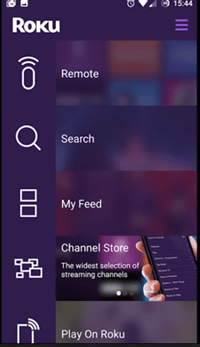
Als de kanalen die je hebt gedownload niet onder aan je startscherm verschijnen, zorg er dan voor dat je Roku-apparaat werkt met de nieuwste systeemupdate.
Personalisatie is belangrijk
Je vindt het leuk om te weten waar de dingen zijn die ze willen, hun exacte plaats. Je wilt je favorieten klaar hebben om je te vermaken zodra je de Roku start, en dat is begrijpelijk.
Je kunt echter altijd van gedachten veranderen en een kanaal dat je niet langer leuk vindt uit de lijst verwijderen. Je bent vrij om te bladeren, te ontdekken, te beoordelen, maar vooral te genieten.
Laat ons weten wat je vindt van de favorietenfunctie van Roku en hoe gemakkelijk deze aan te passen is. Vertel het ons allemaal in de comments hieronder.








